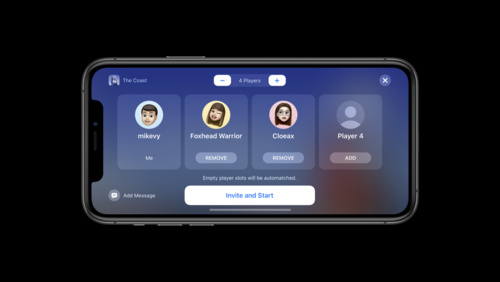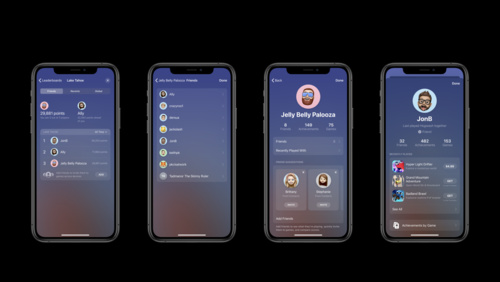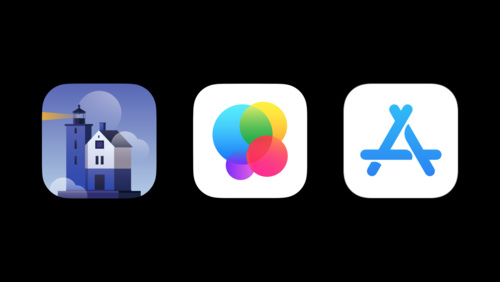アクセスポイント
ゲームセンターの アクセスポイント は Apple が設計した UI 要素で、プレイヤーはあなたのゲームを終了せずにゲームセンターのプロフィールと情報を表示できます。デバイスでゲームセンターにサインインした後、プレイヤーはあなたのゲーム内のアクセスポイントを使用してゲーム内 ダッシュボード を起動し、そこで自分のプロフィールやその他のゲーム関連コンテンツを表示および管理できます。
プレーヤーがあなたのゲームを終了せずにゲームセンターの情報にアクセスできるようにするには、インターフェイスにアクセスポイントを組み込み、その動作をあなたのゲームに組み込む必要があります。以下のガイドラインは、プレーヤーに一貫した体験を提供するのに役立ちます。開発者向けガイダンスについては、GKAccessPoint (GKAccessPoint) を参照してください。
アクセスポイントが表示されたときに現れる情報を選択します。 アクセスポイントは、最初に表示されるときには、プレイヤーの全体的な達成の進行状況や、デフォルトのリーダーボードでの友人間の順位など、あなたのゲームに関連するハイライトを短く表示できます。
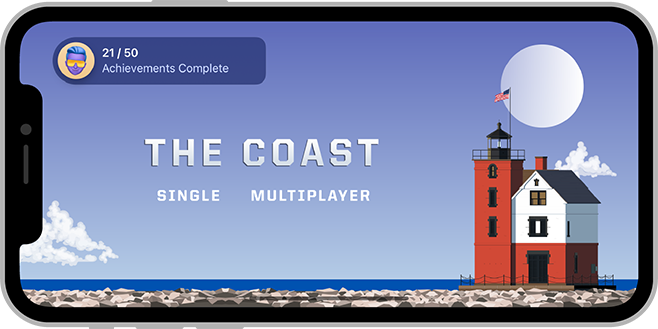
関連するゲームセンターの更新を表示した後、アクセス ポイントは縮小され、プレーヤーのプロフィールのアバターのみが表示されます。プレーヤーは、折りたたまれたアクセスポイントで自分のアバターを頻繁に表示するため、それをゲームセンターのハイライトと関連付けることを学びます。プレーヤーは、現在の外観に関係なく、アクセスポイントを選択することでいつでもゲーム内のダッシュボードを起動できます。
あなたのメインメニュースクリーンにアクセスポイントを表示して下さい。 通常、プレイヤーはあなたのゲームを開始するたびにメインメニューを表示するため、アクセスポイントにこの位置を使用すると、どこにあるかを覚えやすくなります。スプラッシュスクリーン、映画の流れ、手引き、またはあなたのゲームのメインメニュースクリーンの前に表示されるその他のコンテンツにアクセスポイントを表示しないようにします。アクセスポイントをあなたのゲームメニューに追加できない場合は、代わりに設定スクリーンに追加できます。
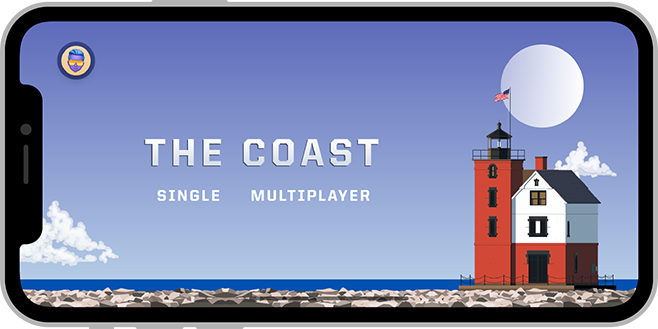
プレイヤーがメニュースクリーンから離れるときにはアクセスポイントを非表示にして下さい。 プレイヤーがあなたのゲームをプレイするためにメインメニューを離れるとき、彼らはゲームセンターではなく、ゲームプレイに集中しています。プレーヤーは、あなたのメニュースクリーンに再度アクセスすることでいつでも進行状況を確認し、ダッシュボードを開くことができることを知っているため、他の場所にアクセスポイントを含める必要はありません。
アクセスポイントをスクリーンの隅に置きます。 あなたのゲームのメニュースクリーンの UI に最適な隅を選択できます。
アクセスポイントの近くにゲームコントロールを配置するのは避けてください。 ゲームコントロールがアクセスポイントに侵入するのを防ぐために、安全な領域 を定義することを検討してください。安全な領域は、アクセスポイントの折りたたまれたバージョンと展開されたバージョンの両方に十分なスペースがあることを確認するのに役立ちます。また、ゲームプレイ中に表示したいゲームセンターの到達通知も確保できます。
iPhone では、展開されたアクセスポイントの幅は、ランドスケープで 335 ポイント、ポートレイトで 280 ポイントです。一般に、ランドスケープで 91 ポイント、ポートレイトで 114 ポイントの高さのスクリーン上部の領域を避けることをお勧めします。
| ポートレイト | ランドスケープ |
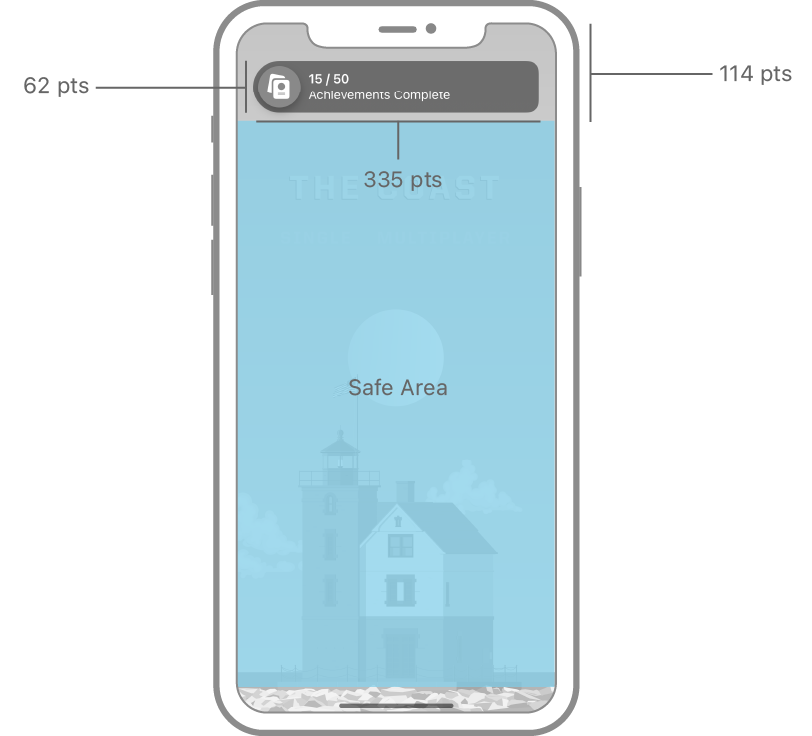
リソース
関連
開発者用文書
GameKit (GameKit)